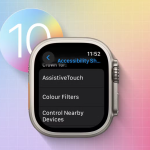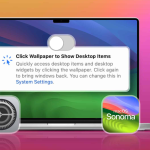Η Apple για άλλη μια φορά μας έχει καταπλήξει με μια σειρά από νέες δυνατότητες που περιορίζονται στο iOS 17. Ένα τέτοιο χαρακτηριστικό είναι η δυνατότητα εξατομίκευσης των φωτογραφιών και των αφισών επαφών που αντικατοπτρίζουν τη μοναδική προσωπικότητα του χρήστη. Αυτή η καινοτόμος λειτουργία σάς επιτρέπει να μεταφέρετε την εμπειρία κλήσης σας σε ένα εντελώς νέο επίπεδο. Χωρίς καμία άλλη καθυστέρηση, ας μάθουμε πώς να δημιουργήσουμε αφίσες επαφών στο iOS 17 για εσάς και τις επαφές σας. Λοιπόν, ας ξεκινήσουμε!
Πώς να δημιουργήσετε μια αφίσα επαφής στο iOS 17
1. Εκκινήστε την εφαρμογή Τηλέφωνο → Πρόσβαση στο μενού Επαφές.
2. Επιλέξτε Η κάρτα μου για να συνεχίσετε.
3. Πατήστε την επιλογή Φωτογραφία και αφίσα επαφής.
4. Πατήστε Συνέχεια εάν προωθηθείτε → Επιλέξτε Επεξεργασία.
5. Εάν ρυθμίζετε τη Φωτογραφία επαφής για πρώτη φορά, πατήστε Προσαρμογή.
6. Όταν σας ζητηθεί, επιλέξτε είτε Φωτογραφία επαφής είτε Αφίσα.
Έχω επιλέξει Αφίσα.
7. Εδώ, μπορείτε να ορίσετε την επιθυμητή εμφάνιση για τη φωτογραφία επαφής σας με μια σειρά επιλογών από τις οποίες μπορείτε να διαλέξετε, όπως:
Κάμερα: Σας επιτρέπει να κάνετε κλικ σε μια ζωντανή φωτογραφία και να την αποθηκεύσετε ως Φωτογραφία επαφής ή αφίσα.
Φωτογραφίες: Αυτή η επιλογή σάς δίνει τη δυνατότητα να χρησιμοποιήσετε μια φωτογραφία της επιλογής σας από τη συλλογή της συσκευής.
Memoji: Επιλέξτε ένα memoji της επιλογής σας από τη μεγάλη γκάμα προεγκατεστημένα avatar ή δημιουργήστε κάτι πιο προσωπικό ανάλογα.
Μονόγραμμα: Προσθέστε ένα κείμενο δύο χαρακτήρων με στυλ που ταιριάζει στις προτιμήσεις σας.
Έχω δείξει τη διαδικασία προσθέτοντας μια φωτογραφία. Λάβετε υπόψη σας, λοιπόν, ότι μερικά βήματα ενδέχεται να διαφέρουν ανάλογα με την επιλογή που θα προχωρήσετε.
8. Αφού επιλέξετε μια φωτογραφία της επιλογής σας, πατήστε τον τίτλο της κάρτας για να δημιουργήσετε ένα στυλ κειμένου.
9. Αλλάξτε τη γραμματοσειρά & το χρώμα του τίτλου της αφίσας όπως θέλετε.
10. Μόλις είστε έτοιμοι, πατήστε το εικονίδιο κλεισίματος για έξοδο από τη διεπαφή.
11. Εάν θέλετε να ευθυγραμμίσετε την εικόνα, απλώς τσιμπήστε για να περικόψετε.
12. Μπορείτε να περάσετε περαιτέρω σε μια σειρά εφέ φόντου.
13. Περιηγηθείτε στις επιλογές σύροντας το δάχτυλό σας από δεξιά προς τα αριστερά.
14. Μπορείτε να επιλέξετε από μια ποικιλία χρωμάτων για το φόντο που προτιμάτε, πατώντας το εικονίδιο σταγόνας νερού.
15. Μόλις είστε έτοιμοι, επιλέξτε Τέλος από την επάνω δεξιά γωνία.
16. Όταν εμφανιστεί το μενού Προεπισκόπηση, λάβετε μια ουσία της δημιουργίας σας.
17. Εάν όλα είναι ρυθμισμένα στις επιθυμίες σας, πατήστε Συνέχεια.
18. Για όσους δεν επιθυμούν να αποθηκεύσουν την ίδια εικόνα με τη Φωτογραφία επαφής, πατήστε Παράλειψη.
19. Καθώς προσγειώνεστε στην αρχική σελίδα της Κάρτας Επαφής, ενεργοποιήστε την επιλογή Κοινή χρήση ονόματος και φωτογραφιών.
20. Επιλέξτε μια ενέργεια για Αυτόματη κοινή χρήση μεταξύ των εξής:
Always Ask: Θα απαιτήσει την άδειά σας για να τρέξει.
Μόνο επαφές: Μπορείτε να μοιραστείτε απρόσκοπτα την κάρτα σας με τις αποθηκευμένες επαφές.
21. Και η εξατομικευμένη αφίσα σας είναι έτοιμη!
Πώς να ρυθμίσετε μια φωτογραφία επαφής στο iOS 17
Τώρα που έχετε πλήρη κατανόηση του σχεδιασμού μιας εξατομικευμένης αφίσας επαφών στο iPhone, ας δούμε μια άλλη νέα δυνατότητα του iOS 17 – τα βήματα δημιουργίας μιας φωτογραφίας επαφής. Αυτό μπορεί να επιτευχθεί με δύο τρόπους:
Από την αφίσα επικοινωνίας
Εάν ακολουθήσατε σχολαστικά τα βήματα 1-21 από πάνω και θέλετε να αποθηκεύσετε επίσης τη Φωτογραφία επαφής, τότε:
1. Πατήστε το εικονίδιο Περικοπή για να ορίσετε την εικόνα στην αντίστοιχη περιοχή.
2. Επιλέξτε Επιλογή για να αποθηκεύσετε την προτίμησή σας.
3. Επιλέξτε ένα πρότυπο που ταιριάζει στις προτιμήσεις σας → Πατήστε Τέλος.
4. Τώρα επιλέξτε Συνέχεια για να συνεχίσετε.
Είναι τόσο απλό.
Δημιουργία φωτογραφίας επαφής (χωρίς αφίσα επαφής)
Εάν είστε κάποιος που επιθυμεί μόνο να δημιουργήσει μια φωτογραφία επαφής, αυτή η ενότητα είναι αφιερωμένη σε εσάς:
1. Μεταβείτε στην επιλογή Φωτογραφία και αφίσα επαφής, όπως συζητήθηκε παραπάνω.
2. Πατήστε Επεξεργασία.
3. Εάν περιέχει μια υπάρχουσα αφίσα, επιλέξτε Προσαρμογή για να κάνετε αλλαγές.
4. Διαφορετικά, μπορείτε να πατήσετε Δημιουργία νέου.
5. Ωστόσο, θυμηθείτε να επιλέξετε την επιλογή Φωτογραφία επαφής όταν σας ζητηθεί.
6. Τώρα, απλώς ακολουθήστε τις οδηγίες στην οθόνη όπως κάναμε πριν.
7. Μερικά βήματα μπορεί να διαφέρουν ανάλογα με τις προτιμήσεις σας, αλλά η διαδικασία παραμένει η ίδια.
Πώς να δημιουργήσετε αφίσες επαφών για τις επαφές σας στο iOS 17
Υπάρχει μεγάλη πιθανότητα η πλειονότητα των αποθηκευμένων επαφών σας να μην χρησιμοποίησε αυτήν την εκπληκτική δυνατότητα προσαρμογής στο iOS 17. Είτε είναι θιασώτες του Android είτε απλά είναι πολύ τεμπέληδες για να ολοκληρώσουν την εργασία.
Αλλά μην ανησυχείτε, μπορείτε να το κάνετε για την εφαρμογή Τηλέφωνό σας. Με αυτόν τον τρόπο, κάθε φορά που εμφανίζεται η επαφή στην οθόνη σας, θα βλέπετε μια εικόνα που έχετε επιλέξει!
1. Απλώς αποκτήστε πρόσβαση σε μια επαφή της επιλογής σας στην εφαρμογή Τηλέφωνο.
2. Πατήστε την επιλογή Φωτογραφία και αφίσα επαφής.
3. Επιλέξτε την επιλογή Προσαρμογή και επιλέξτε μεταξύ Φωτογραφία επαφής ή Αφίσα.
4. Μπορείτε επίσης να σχεδιάσετε και τα δύο ταυτόχρονα.
Τώρα, επιλέξτε ανάμεσα στις επιλογές Κάμερα, Φωτογραφίες, Memoji και Μονόγραμμα.
Είμαι βέβαιος ότι τα επόμενα βήματα θα είναι ένα κομμάτι κέικ για εσάς μέχρι τώρα. Σε περίπτωση αμφιβολίας, μη διστάσετε να ρίξετε μια ματιά στα βήματα που περιγράφονται παραπάνω.
Πώς να επεξεργαστείτε, να προσθέσετε ή να αλλάξετε αφίσες επαφών στο iPhone
Τώρα που γνωρίζετε καλά τις γωνίες και τις απατεώνες αυτής της δυνατότητας, μπορείτε να ρυθμίσετε ανάλογα μία ή περισσότερες Φωτογραφίες και αφίσες επαφών στο iOS 17. Για να βελτιώσουμε περαιτέρω την εμπειρία χρήστη σας, ας εξερευνήσουμε επίσης τις πρόσθετες αποχρώσεις.
1. Εκκινήστε την εφαρμογή Τηλέφωνο.
2. Μεταβείτε στις Επαφές → Κάρτα χρήστη.
3. Μεταβείτε στην επιλογή Φωτογραφία και αφίσα επαφής.
4. Πατήστε Επεξεργασία για να συνεχίσετε.
5. Επιλέξτε την επιλογή Δημιουργία νέου ή πατήστε το εικονίδιο (+) για να δημιουργήσετε ένα νέο πρότυπο.
6. Εάν θέλετε να επεξεργαστείτε ένα υπάρχον, επιλέξτε Προσαρμογή κάτω από το υπάρχον πρότυπο.
7. Επιλέξτε ανάμεσα στην επιλογή Φωτογραφία επαφής ή αφίσα.
8. Τώρα μπορείτε να επεξεργαστείτε τη φωτογραφία επαφής όπως θέλετε.
9. Μόλις είστε έτοιμοι, επιλέξτε Τέλος → Συνέχεια → Συνέχεια.
10. Ακολουθώντας την ίδια ιδέα, εάν έχετε πολλά διαθέσιμα πρότυπα, απλώς πατήστε αυτό που σας αρέσει.
Αυτές οι επιλογές είναι μόνο η κορυφή του παγόβουνου. Όταν πρόκειται για την απελευθέρωση της δημιουργικότητας, ο ουρανός είναι το όριο. Παίξτε, λοιπόν, και ανακαλύψτε το μοναδικό σας στυλ.
Πώς να διαγράψετε την αφίσα επαφών στο iOS 17
Με ένα τόσο εκπληκτικό χαρακτηριστικό στη διάθεσή σας, είναι κατανοητό ότι παρασύρεστε και μπορεί να δημιουργήσετε πολλά πρότυπα. Αλλά μπορείτε να πάρετε τον έλεγχο αυτού του κύματος αφαιρώντας ορισμένα από τα πρότυπα που δεν πρόκειται να χρησιμοποιήσετε ποτέ.
1. Μεταβείτε στο μενού Επαφές στην εφαρμογή Τηλέφωνο → Επιλέξτε Η κάρτα μου → Φωτογραφία και αφίσα επαφής.
2. Απλώς σύρετε προς τα επάνω ένα πρότυπο που θέλετε να διαγράψετε.
3. Πατήστε το εικονίδιο Bin → Delete όταν σας ζητηθεί.
4. Τώρα, πατήστε Τέλος για να ολοκληρώσετε τη διαδικασία.